Tăng tốc mở máy bằng cách tối ưu ứng dụng khởi động
Chắc hẳn anh đã từng gặp phải tình trạng máy tính khởi động chậm, mất nhiều thời gian trước khi có thể sử dụng được. Điều này có thể gây phiền toái, đặc biệt nếu anh phải khởi động máy thường xuyên.
Một trong những lý do chính gây ra hiện tượng này là do các ứng dụng khởi động cùng lúc với hệ điều hành. Mặc dù những ứng dụng này có thể hữu ích khi sử dụng, nhưng chúng lại chiếm tài nguyên hệ thống và làm chậm quá trình khởi động máy.
Trong bài viết này, Glinkads sẽ chia sẻ cách tối ưu ứng dụng khởi động để giúp anh tăng tốc mở máy, sử dụng hiệu quả tài nguyên hệ thống và có được trải nghiệm làm việc mượt mà hơn.
1. Vì sao máy tính khởi động chậm?
Khi anh bật máy tính, hệ điều hành sẽ tự động mở các ứng dụng đã được cài đặt để khởi động cùng Windows. Những ứng dụng này có thể bao gồm:
- Các phần mềm diệt virus
- Ứng dụng chat (Skype, Zoom, Teams,...)
- Các phần mềm quản lý đám mây (Google Drive, OneDrive)
- Ứng dụng mạng xã hội (Facebook, Twitter,...)
Mặc dù các ứng dụng này hữu ích, nhưng chúng lại chiếm dụng tài nguyên (CPU, RAM) ngay từ khi hệ điều hành khởi động, dẫn đến tình trạng máy tính mở chậm.
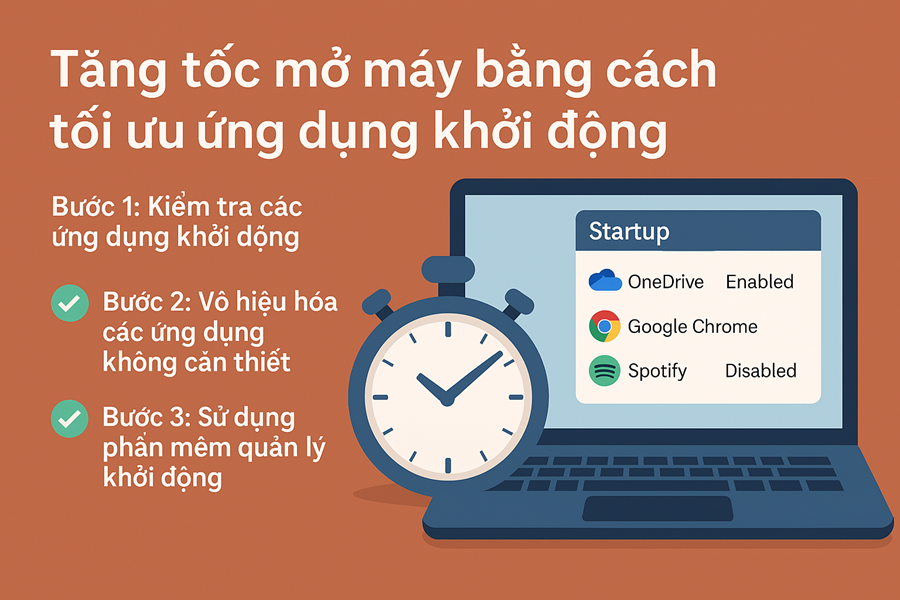
2. Cách tối ưu ứng dụng khởi động trong Windows
Bước 1: Kiểm tra các ứng dụng khởi động
Đầu tiên, anh cần biết các ứng dụng nào đang khởi động cùng máy tính.
Windows 10/11:
- Nhấn Ctrl + Shift + Esc để mở Task Manager
- Chọn tab Startup
- Xem danh sách các ứng dụng đang được bật tự động khi khởi động máy.
Bước 2: Vô hiệu hóa các ứng dụng không cần thiết
Sau khi kiểm tra, anh có thể chọn tắt các ứng dụng không cần thiết khỏi danh sách khởi động.
- Nhấp chuột phải vào ứng dụng không cần thiết và chọn Disable
- Các ứng dụng như phần mềm diệt virus, phần mềm chat có thể tạm thời vô hiệu hóa khi không sử dụng.
Bước 3: Sử dụng phần mềm quản lý khởi động
Ngoài việc tắt ứng dụng thủ công, anh cũng có thể sử dụng các phần mềm như CCleaner để quản lý và tối ưu các ứng dụng khởi động tự động.
- CCleaner: Cho phép anh quản lý ứng dụng khởi động và xóa các mục không cần thiết nhanh chóng.
3. Những ứng dụng không nên tắt khi khởi động
Dù việc tắt ứng dụng khởi động giúp máy tính nhanh hơn, nhưng có một số ứng dụng anh không nên tắt nếu không muốn gặp rủi ro bảo mật hoặc gián đoạn công việc:
- Phần mềm diệt virus (Antivirus): Cần được khởi động để bảo vệ máy tính ngay từ khi bật máy.
- Ứng dụng quản lý đám mây (Google Drive, OneDrive): Giúp đồng bộ dữ liệu, nếu tắt, anh sẽ không nhận được file mới ngay khi mở máy.
4. Cách tăng tốc máy tính sau khi khởi động
Ngoài việc tối ưu các ứng dụng khởi động, anh có thể sử dụng các mẹo sau để tăng tốc máy tính:
- Dọn dẹp ổ cứng: Xóa các file tạm, file không cần thiết để giải phóng không gian ổ cứng.
- Tăng bộ nhớ RAM: Nếu máy anh sử dụng lâu và có nhiều phần mềm mở cùng lúc, nâng cấp RAM có thể giúp máy chạy nhanh hơn.
- Kiểm tra các chương trình chạy nền: Sử dụng Task Manager để tắt các chương trình không cần thiết chạy nền.
Tối ưu ứng dụng khởi động là một trong những cách đơn giản nhất để tăng tốc mở máy tính và giúp công việc của anh trở nên hiệu quả hơn.
Với những bước tối ưu dễ thực hiện, anh sẽ cảm nhận được sự thay đổi rõ rệt về tốc độ của máy tính chỉ trong vài phút.
Glinkads luôn cung cấp các giải pháp tối ưu hệ thống, giúp anh tiết kiệm thời gian, làm việc nhanh chóng và hiệu quả hơn.
Tăng tốc mở máy bằng cách tối ưu ứng dụng khởi động
TIME vinh danh “Kiến trúc sư AI” là Nhân vật của Năm 2025
Tạp chí TIME chọn “Architects of AI” làm Nhân vật của Năm 2025, ghi nhận tầm ảnh hưởng sâu rộng của AI trong kinh tế và xã hội, đồng thời phản ánh...
Khảo sát: Doanh nghiệp sẽ tăng mạnh ngân sách AI trong năm 2026
Khảo sát của RBC Capital cho thấy 90% doanh nghiệp có kế hoạch tăng chi cho AI vào năm 2026, với trọng tâm là generative AI, mô hình ngôn ngữ lớn...
Cổ phiếu Oracle và Broadcom giảm mạnh vì chi phí AI tăng vọt
Oracle và Broadcom chứng kiến cổ phiếu lao dốc sau khi Oracle tăng mạnh chi phí đầu tư AI và trì hoãn các trung tâm dữ liệu mới. Thị trường lo ngại...
Microsoft đầu tư 17,5 tỷ USD mở rộng hạ tầng AI tại Ấn Độ
Microsoft công bố khoản đầu tư 17,5 tỷ USD để xây dựng trung tâm dữ liệu hyperscale và mở rộng hạ tầng AI tại Ấn Độ, thúc đẩy chiến lược tăng...
Đài Loan khánh thành trung tâm cloud AI chủ quyền quy mô lớn
Đài Loan mở trung tâm điện toán đám mây mới tại Tainan với cụm siêu máy tính mạnh nhất nước, phục vụ chiến lược phát triển AI nội địa và củng cố vị...
AI làm gia tăng gian lận quảng cáo tinh vi hơn, báo cáo cảnh báo
Báo cáo mới của mFilterIt cho thấy AI đang khiến gian lận quảng cáo trở nên khó phát hiện hơn khi lưu lượng giả giống hệt hành vi con người. Doanh...
Quảng cáo AI của McDonald’s gây tranh cãi và bị gỡ bỏ
McDonald’s Hà Lan đã phải gỡ bỏ quảng cáo Giáng sinh do AI tạo ra sau phản ứng mạnh từ công chúng. Sự việc cho thấy rủi ro của việc lạm dụng AI...
Google bổ nhiệm lãnh đạo mới để mở rộng hạ tầng AI toàn cầu
Google chọn Amin Vahdat làm người đứng đầu bộ phận xây dựng hạ tầng AI, đánh dấu bước đẩy mạnh đầu tư vào trung tâm dữ liệu và năng lực xử lý mô...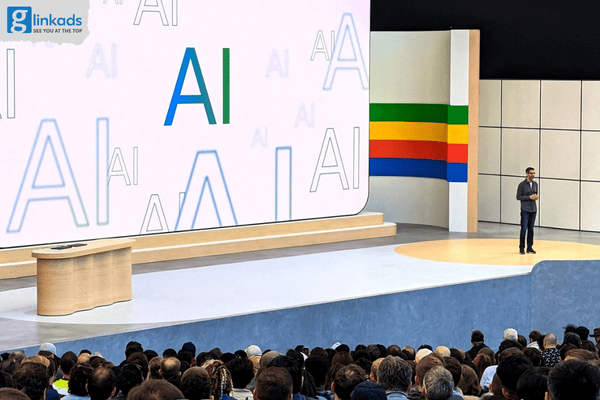
Hàn Quốc bắt buộc dán nhãn quảng cáo tạo bởi AI từ 2026
Hàn Quốc sẽ yêu cầu tất cả quảng cáo được tạo bằng AI phải dán nhãn rõ ràng để bảo vệ người tiêu dùng. Quy định mới có thể tạo ra thay đổi lớn...














.jpg)
.jpg)
.jpg)
.jpg)